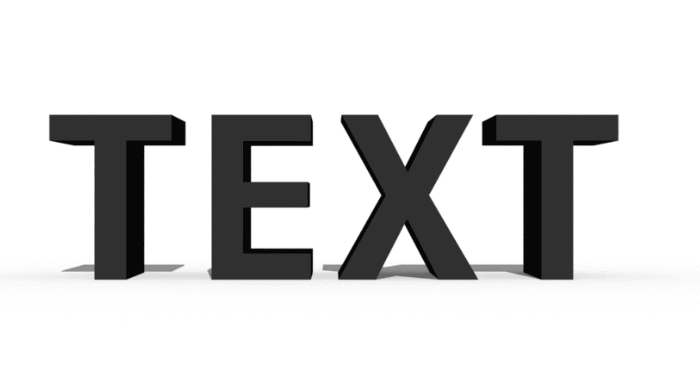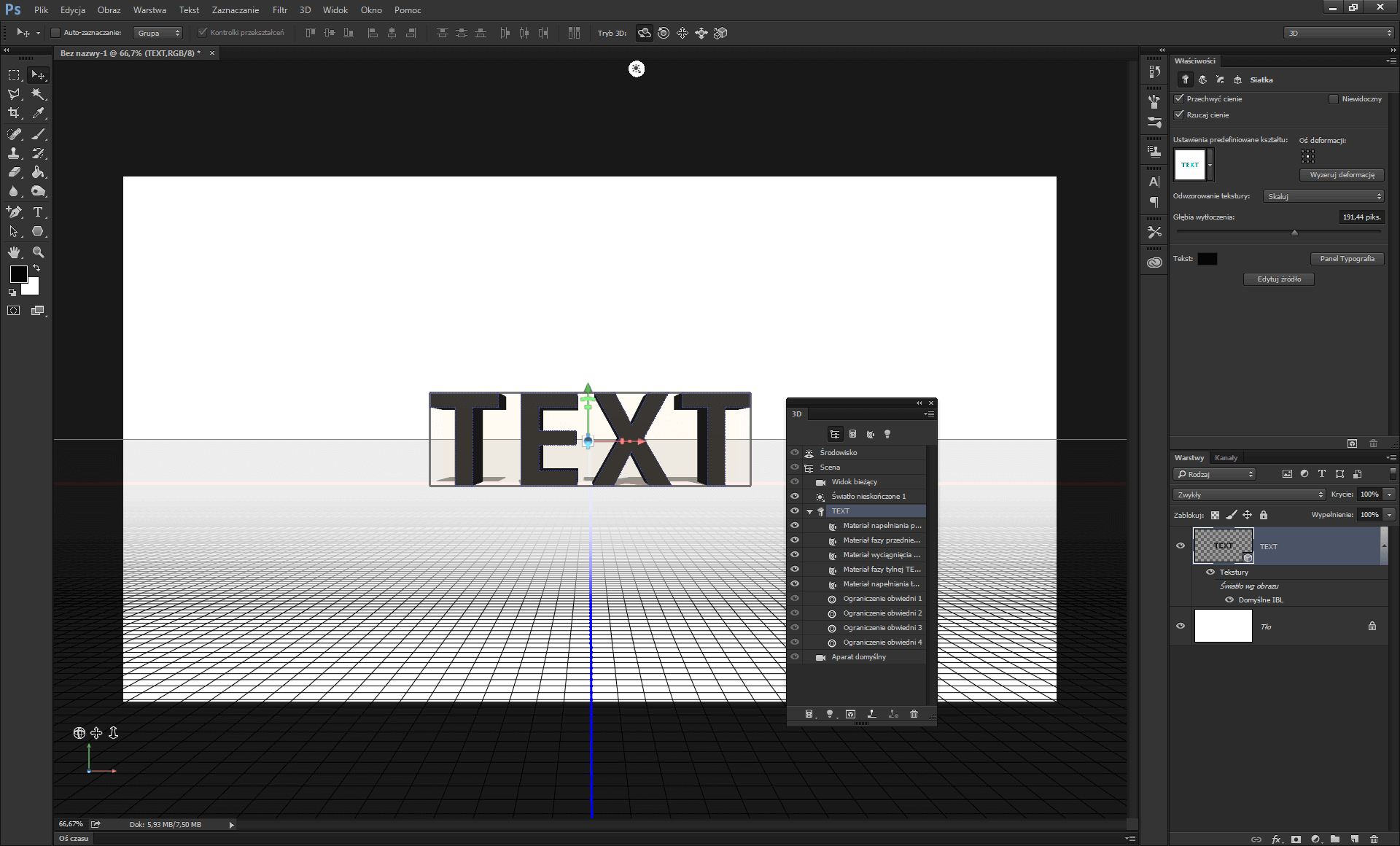Rozpoczynamy cykl tematów poświęcony obróbce tekstu w Photoshop. Na początek pokażemy jak wykonać dodawanie efektu 3D do tekstu.
Proste złudzenie głębi można uzyskać już za pomocą odpowiedniego nałożenia cieni. Bardziej zaawansowane techniki tworzenia trójwymiarowych obiektów są domeną specjalnych programów, takich jak Cinema 4D, ale od jakiegoś czasu zalążki „standardowego” 3D znajdują się także w Photoshopie.
A zatem można je wykorzystać na przykład do utworzenia realistycznego, trójwymiarowego napisu. Należy zacząć od przygotowania zwykłego tekstu.
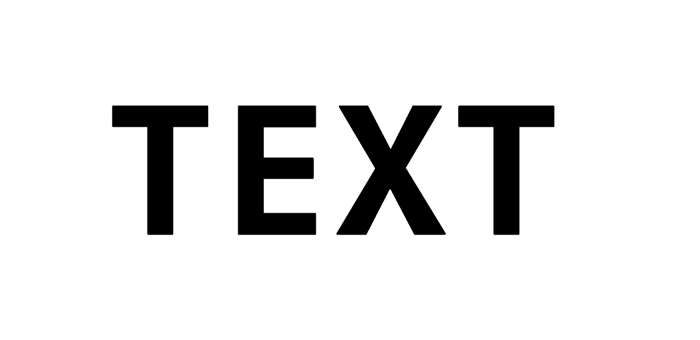
Na pasku narzędzi tekstowych znajduje się ikona odpowiedzialna za włączenie trybu edycji 3D (pierwsza z prawej strony).
![]()
Najprawdopodobniej po kliknięciu otworzy się specjalna przestrzeń robocza, ułatwiająca pracę w trybie 3D. W każdej chwili można ja zmienić na tą, z której korzystamy na co dzień, ale wtedy dostęp do niektórych ustawień może być utrudniony.
Program samodzielnie utworzył źródło światła, płaszczyznę oraz grubość tekstu. Wszystkie parametry, włącznie z obrotem obiektu w 3 wymiarach możemy modyfikować. Po dokonaniu zmian należy odnaleźć panel warstw i kliknąć na warstwę tekstową prawym przyciskiem myszy. Aby uzyskać możliwie najlepsze ustawienia wybieramy pozycję „renderuj”.
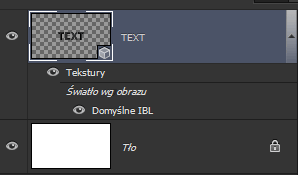
Gotowy efekt prezentuje się następująco: